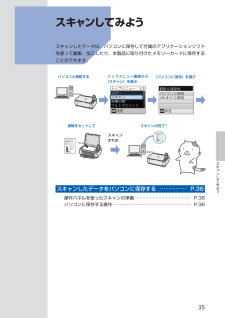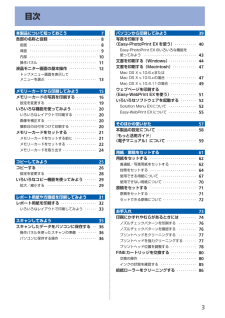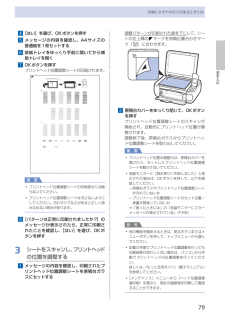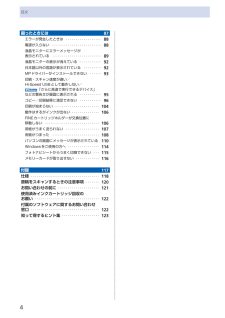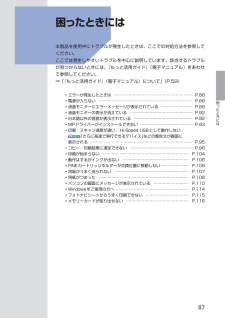Q&A
取扱説明書・マニュアル (文書検索対応分のみ)
"スキャン"2 件の検索結果
"スキャン"190 - 200 件目を表示
全般
質問者が納得エプソンとリコーしかスキャナーが無いので、キャノンは判りませんが、常識的に考えてスキャナーの画像がJpeg化出来ないのは不自然です。
フォルダに保存するダイアログフォームか、読み込みソフトの設定項目かに、保存形式の選択があると思うのですが。
同じソフトか判りませんが(MP493も該当はしています)、以下の説明では
9-1. [ 保存 ] を選択した場合 - ファイルの種類 で切り替えが可能になっています。
http://cweb.canon.jp/e-support/faq/answer/inkjetmf...
4959日前view206
全般
質問者が納得そんなにプリントしないなら、コンビニのコピー機で印刷で良くない?
http://www.sej.co.jp/services/print_document.html
セブンイレブンだとこんな感じ他のコンビニでも出来ると思うが
ネットプリントなら
http://www.printing.ne.jp/
5099日前view46
※上記番号をご利用いただけない方は 043-211-9631 をご利用ください。※IP電話をご利用の場合、プロバイダーのサービスによってつながらない場合があります。※受付時間は予告なく変更する場合があります。あらかじめご了承ください。●キヤノンお客様相談センター 050-555-90015PIXUS ・インクジェット複合機に関するご質問・ご相談は、 上記 の窓口にお願いいたします。年賀状印刷に関するお問い合わせは、下記専用窓口にお願いいたします。年賀状印刷専用窓口 050-555-9001 9(受付期間:11/1 ~1/15)【受付時間】〈平日〉9:00 ~ 20:00、 〈土日祝日〉10:00 ~ 17:00(1/1~1/3 は休ませていただきます )●キヤノン PIXUS ホームページ canon.jp/pixus新製品情報、Q&A、各種ドライバーのバージョンアップなど製品に関する情報を提供しております。※通信料はお客様のご負担になります。FINE カートリッジ についてのご注意・FINE カートリッジ に穴を開けるなどの改造や分解をすると 、インクが漏れ 、本製品の故障の原因となることがありま...
6 74 ソフトウェアをインストールしよう[終了]をクリックして、インストールを終了するこれで、本製品の設置は完了です。次は ・「5・使ってみよう」(P.14)に進んでください。Solution・Menu・EX についても説明して・います。Macintosh をご使用の場合本製品の操作パネルを使ってスキャンしたいときは、 初回のみパソコンを再起動してからご使用ください。『セットアップ CD-ROM』を取り出して、大切に保管してください。Windows をご使用の場合Macintosh をご使用の場合[Canon Solution Menu EX]ダイアログで[OK]をクリックすると、Solution Menu EX が起動します。Solution Menu EX(ソリューション・メニュー・イーエックス)が起動します。XPSプリンタードライバーをインストールしたい□Windows 7/Windows Vista SP1 以降をご使用の場合は、 追加で XPS プリンター ドライバーをインストール できます。 インストールするときは「4 ソフトウェアをインストールしよう」の手順 (P.10)から...
スキャンするパソコンから印刷するその他スキャンしたデータをパソコンに保存⇒ P.36⇒ P.39⇒『もっと活用ガイド』(電子マニュアル)カードスロットをパソコンのドライブに設定するスキャンしたデータをメモリーカードに保存パソコンからスキャン付属のアプリケーションソフトを使っていろいろ印刷⇒『もっと活用ガイド』(電子マニュアル)アルバムシールカレンダー名刺⇒『もっと活用ガイド』(電子マニュアル)
5スキャンしてみようスキャンしてみよう スキャンしたデータは、パソコンに保存して付属のアプリケーションソフトを使って編集/加工したり、本製品に取り付けたメモリーカードに保存することができます。パソコンと接続するスキャンすればトップメニュー画面から[スキャン]を選ぶ[パソコンに保存]を選び原稿をセットしてスキャンの完了!スキャンしたデータをパソコンに保存する … …………… P.36操作パネルを使ったスキャンの準備 ………………………………… P.36パソコンに保存する操作 ……………………………………………… P.36
目次本製品について知っておこう 7各部の名称と役割・・・・・・・・・・・・・・・・・・・・・・・・・・・ 8前面・・・・・・・・・・・・・・・・・・・・・・・・・・・・・・・・・・・・・ 8背面・・・・・・・・・・・・・・・・・・・・・・・・・・・・・・・・・・・・・ 9内部・・・・・・・・・・・・・・・・・・・・・・・・・・・・・・・・・・・ 0操作パネル・・・・・・・・・・・・・・・・・・・・・・・・・・・・・・ 液晶モニター画面の基本操作・・・・・・・・・・・・・・・ トップメニュー画面を表示して メニューを選ぶ・・・・・・・・・・・・・・・・・・・・・・・・・・ メモリーカードから印刷してみよう 5メモリーカードの写真を印刷する・・・・・・・・・・・ 6設定を変更する・・・・・・・・・・・・・・・・・・・・・・・・・・ 9いろいろな機能を使ってみよう・・・・・・・・・・・・・ 0いろいろなレイアウトで印刷する・・・・・・・・・・・・ 0画像を補正する・・・・・・・・・・・・・・・・・・・・・・・・・・ 0撮影日の日付をつけて印刷する・・・・・・・・・・・・・・ ...
79お手入れ印刷にかすれやむらがあるときには4…[はい]を選び、OKボタンを押す5…メッセージの内容を確認し、A4サイズの普通紙を1枚セットする6…排紙トレイをゆっくり手前に開いてから補助トレイを開く7…OKボタンを押すプリントヘッド位置調整シートが印刷されます。重 要プリントヘッド位置調整シートの印刷部分には触らないでください。プリントヘッド位置調整シートは汚さないようにしてください。汚れやシワなどがあると正しく読み込めない場合があります。8…[パターンは正常に印刷されましたか?]のメッセージが表示されたら、正常に印刷されたことを確認し、[はい]を選び、OKボタンを押す3…シートをスキャンし、プリントヘッドの位置を調整する1…メッセージの内容を確認し、印刷されたプリントヘッド位置調整シートを原稿台ガラスにセットする◦◦調整パターンが印刷された面を下に して、シートの左上隅の マークを原稿位置合わせマーク( )に合わせます。2…原稿台カバーをゆっくり閉じて、OKボタンを押すプリントヘッド位置調整シートのスキャンが開始され、自動的にプリントヘッド位置が調整されます。調整終了後、原稿台ガラスからプリントヘッド位置...
6スキャンしたデータをパソコンに保存するここでは、本製品の操作パネルを使ってスキャンした原稿を、MP・Navigator・EX(エムピー・ナビゲーター ・イーエックス)の設定にしたがって、パソコンに保存する方法について説明します。スキャンしたデータをメモリーカードに保存する方法や、パソコンからスキャンする方法については、『もっと活用ガイド』(電子マニュアル)を参照してください。重 要データの破損または消失については、本製品の保証期間内であっても、理由の如何にかかわらず、弊社では一切の責任を負いかねます。あらかじめご了承ください。操作パネルを使ったスキャンの準備原稿をスキャンする前に、次のことを確認してください。ソフトウェア(MPドライバーとMP・Navigator・EX)はインストールされていますか?ソフトウェアをインストールしていなかったり、削除した場合は、『セットアップCD-ROM』で[選んでインストール]から[MPドライバー]と[MP・Navigator・EX]を選んでインストールします。保存方法をMP・Navigator・EXで設定しましたか?操作パネルを使用してパソコンに保存するときの保存方法は、...
4目次困ったときには 87エラーが発生したときは・・・・・・・・・・・・・・・・・・・ 88電源が入らない・・・・・・・・・・・・・・・・・・・・・・・・・・ 88液晶モニターにエラーメッセージが 表示されている・・・・・・・・・・・・・・・・・・・・・・・・・・ 89液晶モニターの表示が消えている・・・・・・・・・・・・ 9日本語以外の言語が表示されている・・・・・・・・・・ 9MPドライバーがインストールできない・・・・・・・ 9印刷・スキャン速度が遅い/ Hi-Speed USBとして動作しない/ 「さらに高速で実行できるデバイス」 などの警告文が画面に表示される・・・・・・・・・・・・ 95コピー/印刷結果に満足できない・・・・・・・・・・・・ 96印刷が始まらない・・・・・・・・・・・・・・・・・・・・・・・・ 0 4動作はするがインクが出ない・・・・・・・・・・・・・・・ 0 6FINEカートリッジホルダーが交換位置に 移動しない・・・・・・・・・・・・・・・・・・・・・・・・・・・・・ 0 6用紙がうまく送られない・・・・・・・・・・・・・・・・・・ ...
9本製品について知っておこう各部の名称と役割❾❾ 原稿台ガラスコピーやスキャンする原稿をセットします。 カードスロットカバーメモリーカードをセットするときに開きます。⇒P.22背面 USBケーブル接続部USBケーブルでパソコンと接続するためのコネクタです。重 要金属部分に触れないでください。パソコンに本製品を接続して印刷または画像をスキャンしているときに、USBケーブルを抜き差ししないでください。◦◦ 電源コード接続部付属の電源コードを接続するためのコネクタです。
87困ったときには困ったときには本製品を使用中にトラブルが発生したときは、ここでの対処方法を参照してください。ここでは発生しやすいトラブルを中心に説明しています。該当するトラブルが見つからないときには、『もっと活用ガイド』(電子マニュアル)をあわせて参照してください。⇒「『もっと活用ガイド』(電子マニュアル)について」(P.59)エラーが発生したときは …………………………………………………… P.88電源が入らない ……………………………………………………………… P.88液晶モニターにエラーメッセージが表示されている …………………… P.89液晶モニターの表示が消えている ………………………………………… P.92日本語以外の言語が表示されている ……………………………………… P.92MPドライバーがインストールできない ………………………………… P.93印刷・スキャン速度が遅い/ Hi-Speed USBとして動作しない/ 「さらに高速で実行できるデバイス」などの警告文が画面に 表示される …………………………………………………………………… P.95コピー/印刷結果に満足できない ………...
- 1